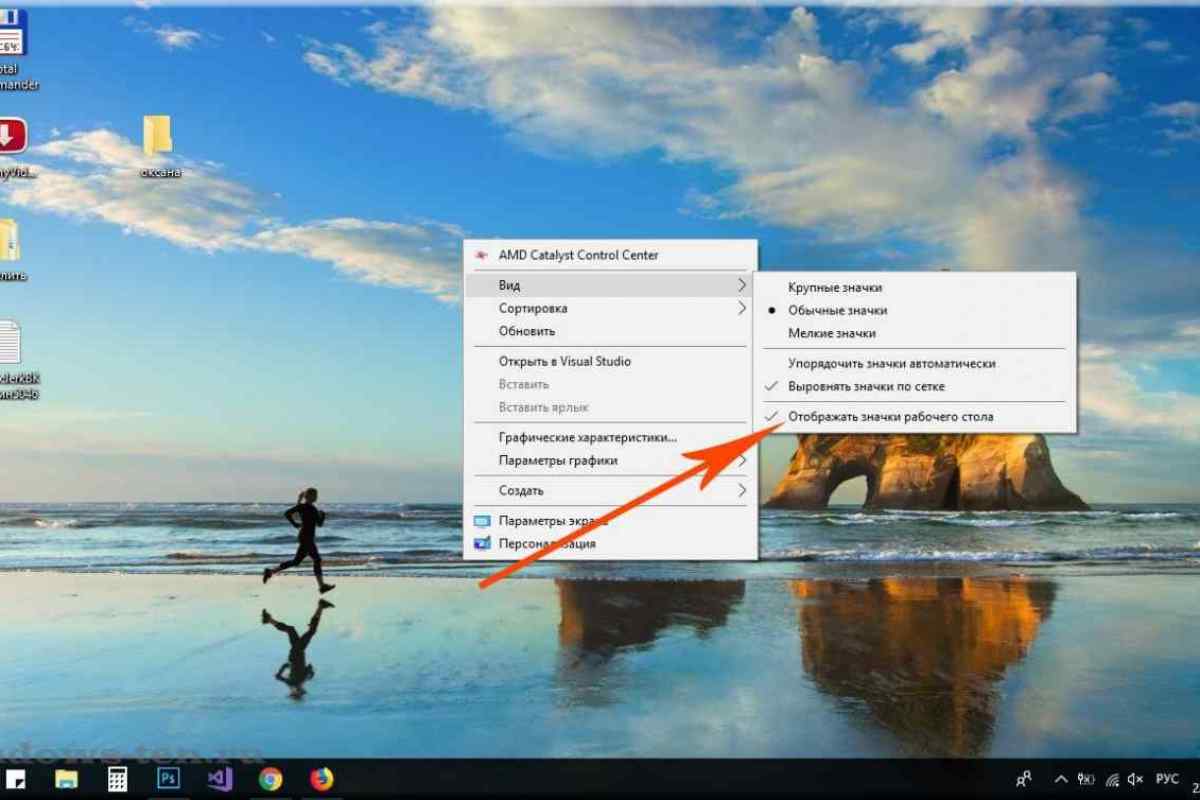Запечатати вміст монітора, тобто зробити скріншот (знімок екрану), буває просто необхідно. Наприклад, при виникненні будь-яких проблем для відправки фахівцеві на розгляд. Є різні способи зберегти те, що відбувається на екрані.
Інструкція
1. Найпростіший спосіб зробити скріншот - це скористатися стандартною функцією системи, натиснути клавішу Print Screen. Вона знаходиться у верхній частині клавіатури з правого боку, після програмних клавіш F. Після її натискання, необхідно в будь-якій угодній вам теці створити графічний файл, наприклад, малюнок Paint, office picture manager. Потім відкрити цей файл і вибрати функцію вставити, або натиснути комбінацію клавіш Ctrl + V. Після чого в теці зі створеним графічним файлом з 'явиться знімок вашого екрана, який при бажанні можна відредагувати в будь-якому редакторі. Готовий малюнок можна надсилати поштою, викладати на сайті або роздруковувати.
2. Для того, щоб зробити знімок екрана, крім системних утиліт, існують спеціальні програми. Їх основна відмінність від стандартного методу, полягає в більш широкому наборі інструментів і функцій. Хоча головний принцип дії залишається той же. У спеціальних програмах можна не просто зробити знімок екрану, а й зберегти його в будь-якому потрібному графічному форматі. Крім того, ви можете вибрати не тільки весь екран для знімка, а певну, виділену область. Ще можна зафарбовувати деякі частини зображення, наприклад, особисті дані, назви або іншу інформацію, яку не бажаєте показувати.
3. Буває, що необхідно зробити не просто знімок екрану, а відобразити певні дії. Для цього існують програми для запису відео з екрану. Це дозволяє зняти те, що ви робите на екрані і навіть озвучити. Така функція служить для створення відео уроків, туторіалів, а також для складання практичного керівництва, наприклад, при роботі з новою програмою. Так ви можете з кимось поділитися своїми навичками і знаннями. Керування такими програмами дуже просте. Коли ви запускаєте цю частину або весь екран, натисніть кнопку запису, а потім ви можете працювати. Отримане відео можна за бажанням зберегти у форматах .avi або .swf, щоб потім використовувати або редагувати на свій розсуд.